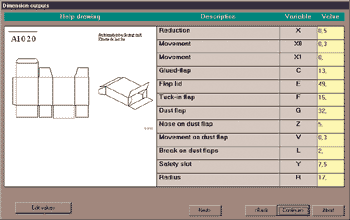DVSCAD – средство для проектирования упаковки
Владимир Дмитриев
«Самая легкая CAD-система в мире» — именно так характеризуют разработчики программу DVSCAD. Но что это за система автоматизированного проектирования, которая не может сохранить чертеж без другого пакета, например AutoCAD? Да, DVSCAD может лишь сгенерировать развертку исходя из введенных численных параметров. Остальное придется делать в полноценном САПР-пакете. Тем не менее DVSCAD очень неплохо выполняет свою основную функцию — проектирование коробок, а также дисплеев из картона и даже конвертов.
DVSCAD относится к пакетам параметрического дизайна. Для того чтобы создать чертеж, необходимо ввести ряд параметров, рисовать ничего не надо. Но на этом разработчики, немецкая компания DVS System Software, не остановились. Они вложили в свое детище не одну, а несколько функций: проектирование разверток для упаковки, 3D-анимацию, расчет сметы и ведение базы данных по заказам. Но обо всем по порядку.
Основной модуль — это отдельная программа DVSCAD, после запуска которой открывается окно, состоящее из двух частей: списка библиотек и области предварительного просмотра, а также, естественно, из пунктов меню и нескольких кнопок. Интересно, что кнопки не дублируют пункты меню, как это нередко бывает, а имеют свое, уникальное назначение. Казалось бы, четыре пункта меню — слишком мало для нормальной работы. Но воспользовавшись ими, понимаешь, что и это излишняя роскошь, а точнее — дань стандартному интерфейсу в среде Windows. Каждый пункт меню имеет всего один-два подпункта. Таким образом, все подпункты могли бы легко поместиться в общий раздел.
Прежде чем начать работать, желательно сделать предварительные настройки, так как они являются ключевыми для взаимодействия DVSCAD с другими программами. Понять, насколько это важно, можно хотя бы из того, что собственного пункта меню Save/Save as или аналогичного у программы нет, и сохранить сделанную работу можно только с помощью внешней программы.
Для того чтобы настроить DVSCAD, вызываем пункт меню System ® Pre-Settings. Откроется окно General settings (рис. 1), в котором самой значимой является одноименная вкладка General settings. Здесь наиболее важны пункты CAD-Program и CAD-Viewer. В качестве CAD-Program необходимо указать любую программу, для которой формат файлов DXF является основным. Сами разработчики рекомендуют AutoCAD R13, AutoCAD R14 или AutoCAD LT97. В роли CAD-Viewer может выступать любая программа, предназначенная для просмотра DXF-файлов. Это может быть бесплатная утилита DXF Preview, распространяемая DVS System Software, бесплатный AutoDesk View или другая аналогичная программа. Вроде бы очевидное решение — указать в качестве Layout-program один из пакетов верстки (например, QuarkXPress или PageMaker) — в этом случае будет неправильным. Здесь нужно дать ссылку на пакетный файл или скрипт, в котором будет указана последовательность действий по экспорту чертежа в пакет верстки.

Рис. 1

Рис. 2
Пункты Text-editor, Filemanager и Task-Manager, как правило, уже настроены, поэтому вряд ли появится необходимость их изменять, ну, разве что выбрать другой текстовый редактор. Остальные пункты имеет смысл настраивать лишь в том случае, если у вас установлены другие модули от DVS System Software, например DVSMAP или DVSVIP.

Рис. 3
Коротко о других вкладках в окне General settings. Вкладка Layer-Tabelle позволяет определить правила перекодирования типов линий при конвертации чертежа из программы DVSMAP в пакет AutoCAD. Вкладка Catalog settings задает пути размещения каталогов с заготовками для построения чертежей. Вкладка Options определяет несколько второстепенных опций, помогающих при генерации чертежа, а вкладка Language table позволяет работать с разными языками. Программу DVSCAD достаточно легко локализовать, причем сделать это можно даже самостоятельно. Все настройки языка хранятся в обычных текстовых файлах с расширением .lng (english.lng, deutsch.lng). Ничто не мешает создать аналогичный файл russian.lng с переводом всех команд на русский язык.
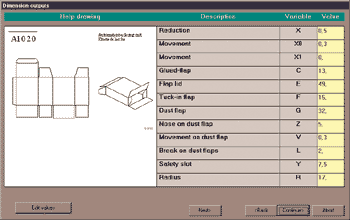
Рис. 4
После того как все предварительные настройки сделаны, можно приступать к генерации чертежа. Для этого необходимо вернуться в основное окно программы, которое разделено на две части — список доступных библиотек и окно предварительного просмотра. Основных библиотек две — от ECMA (European Carton Makers Association — Европейская ассоциация изготовителей картона) и FEFCO (The European Federation of Corrugated Board Manufacturers — Европейская федерация изготовителей гофрокартона). Это признанные международные организации, каждая из которых выработала свои стандарты на производство картонной упаковки. Каталог от ECMA насчитывает 68 вариантов упаковки, а каталог от FEFCO — 199 вариантов. Могут быть и другие библиотеки, необходимые пользователю, например для проектирования дисплеев (каталог DISPLAY) или конвертов (каталог ENVELOPE).
Выбираем в левом окне необходимый каталог, в нем — нужную развертку и начинаем построения (для этого надо нажать F5 или выбрать пункт меню Edit ® Run…). Появится первое окно, в котором надо выбрать один элемент чертежа из нескольких представленных вариантов. После этого нажимаем клавишу Continue>>>, появляется следующее окно, где надо выбрать еще один элемент будущего чертежа… и так до тех пор, пока не будут определены все элементы развертки. В зависимости от типа конструкции таких окон может быть от пяти до нескольких десятков.
После этого появится окно другого типа, где надо задать габаритные размеры, а также плотность и качество бумаги, из которой будет выполнена конструкция. Если какие-то из параметров ошибочны или противоречат друг другу, то программа сообщит об этом, с указанием того, что именно надо исправить. После исправлений нажимаем кнопку Continue> и получаем окно с остальными параметрами конструкции, например с размерами клеевых клапанов и радиусами скруглений. Если какие-то из них окажутся ошибочными или нуждающимися в корректировке, то после нажатия кнопки Edit values они станут доступными для редактирования. Бывает и так, что параметров конструкции слишком много и все они не умещаются на один экран — тогда необходимо воспользоваться кнопками Next/Previous, чтобы просмотреть все значения.
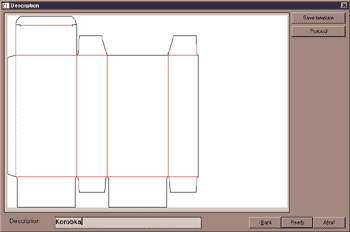
Рис. 5
В очередной раз нажимаем Continue> — и, наконец, получаем вид развертки в окне Description. Это окно — предпоследний шаг на пути к готовому чертежу. В нем можно дать описание развертки (поле Description внизу окна), сохранить развертку в библиотеку (кнопка Save template) для дальнейшего использования и даже посмотреть протокол построения (кнопка Protocol).
Для завершения процесса конструирования надо нажать кнопку Ready — получаем готовый чертеж. Его нельзя сохранить, можно лишь экспортировать в ту программу, которая указана у вас в окне General settings в пункте CAD-Program. Для этого нажимаем кнопку CAD-Software — открывается соответствующее приложение с нашим чертежом.
Если развертка была сохранена в библиотеке, то ее можно использовать повторно. Для этого выбираем соответствующий подраздел библиотеки и запускаем на построение клавишей F5. Все шаги по выбору различных элементов будут проделаны автоматически, останется лишь ввести габаритные размеры, плотность и качество бумаги.
Информацию о пользовательском чертеже в библиотеке можно немножко подкорректировать. Чтобы это сделать, нужно выбрать соответствующую запись в подкаталоге и нажать клавишу F6 (или выбрать пункт меню Edit ® Administrate templates…) — появится окно для просмотра и корректировки параметров. Здесь можно изменить описание пользовательского шаблона, а также модифицировать «Ключ построения» (Key). Чтобы лучше понять назначение этого «Ключа», нажмите на кнопку Edit и сразу после этого на кнопку с тремя точками напротив поля Key. Появится окно Key, которое определяет, какие вопросы при построении будут заданы повторно (параметр No=–1), а какие параметры будут использоваться по умолчанию (число в поле No. соответствует номеру ранее выбранного ответа).
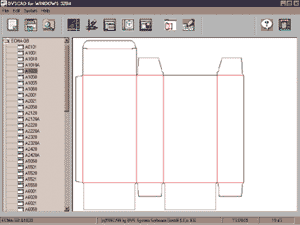
Рис. 6
Кроме основной программы DVSCAD существуют и другие модули от DVS System Software, облегчающие работу проектировщика. Рассмотрим некоторые из них.
Модуль DVSMAP предназначен для адаптации существующих стандартов под другие требования. Например, таким образом можно адаптировать европейский каталог шаблонов под требования российских ГОСТов и ТУ. Также можно создать собственный новый набор стандартов для упаковки, причем для этого не потребуется знания языков программирования — все манипуляции по созданию стандартов очень наглядны и понятны.
Модуль DVSOPT предназначен для раскладки формы высечки на печатный лист. Это облегчает проектирование вырубных штампов и позволяет оптимальным образом расположить несколько изделий, поскольку программа учитывает особенности печатного и штанцевального оборудования, а также свойства материала. Результаты оптимизации могут быть представлены как в графическом, так и в текстовом виде (если, например, реальная раскладка на лист будет выполнена в другой программе).
Модуль DVSSTZ позволяет проектировать вырубные штампы на основе файла, в котором уже выполнена раскладка на лист. Он расставляет мосты на режущих линейках, устанавливает разделительные и компенсационные ножи, если они необходимы. Этот модуль предназначен для тех, кто непосредственно занимается изготовлением штанц-форм или подготавливает данные для их изготовления в электронном виде.
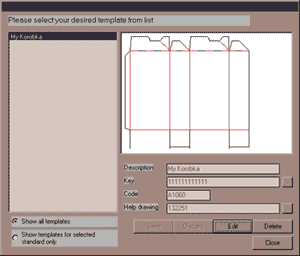
Рис. 7
Модуль DVSZVW, в отличие от предыдущих, предназначен для выполнения административных функций. Он ведет базу данных созданных разверток и позволяет легко найти необходимый чертеж, даже если он был создан несколько лет назад. Он может быть объединен с модулем DVSBDE, который позволяет хранить данные о штампах из нескольких источников. С другими компонентами эти модули обмениваются информацией через модуль DVSCIM, который является своего рода надстройкой над всеми другими модулями.
Кроме того, существуют компоненты, которые являются подключаемыми модулями к другим программам. Это, например, DVSKON и DVSWKZ, а также DVS3D. Все они являются расширениями для AutoCAD и не могут работать самостоятельно.
Модуль DVSKON является вспомогательным средством для конструирования упаковки. Все типы линий, которые он предоставляет для построения, соответствуют определенным типам ножей и линеек, используемых при штанцевании коробок, что значительно облегчает создание штампов.
Модуль DVSWKZ во многом аналогичен модулю DVSSTZ, но работает не самостоятельно, а в составе AutoCAD. Он также предназначен для проектирования вырубных штампов: расставляет мосты на режущих линейках, устанавливает разделительные и компенсационные ножи.
Ну и, наконец, модуль DVS3D предназначен для визуализации чертежа упаковки или дисплея в трехмерную модель. С его помощью можно виртуально сложить любую конструкцию и записать все этапы операции в VRML-формат. Конечно, это довольно специфический способ хранения трехмерных моделей, но, возможно, в будущем появятся более стандартные форматы 3D-файлов.
Также DVS System Software разработала несколько полезных утилит для AutoCAD, помогающих при проектировании упаковки. Они не имеют собственных названий, поэтому просто перечислим их возможности:
- подсчет площади изделия, а также количества отходов, которые получаются при высечке из целого листа;
- подсчет длины ножей, включая дополнительные и вспомогательные, а также калькуляция их стоимости;
- фильтр конвертации в CF2-формат (стандарт для индустрии картонной упаковки).
Мир Этикетки 3'2001
|